怎么打开电脑无线网卡开关?
发布时间:2016-08-02 12:29:23作者:知识屋
如果您用的是笔记本,当无线网络标志未开启或者无法搜索到附近网络时,则笔记本的无线网卡可能没有开启。请尝试以下办法。
电脑无线网络出现红色叉叉无线网卡打不开的六种解决办法

如果您的笔记本标配有无线网卡物理开关,请确认打开开关无线网卡才能正常工作。

没有或者已经开启物理开关后,确认开启无线网卡软件开关。
方法一:电脑快捷键组合开启无线网卡
通常在F1-F12的某个按键上会有无线网络的标志。按Fn+FX(X 该标志所对应的键)=启动无线网卡

方法二:通过"Windows移动中心"开启无线网卡WIN+X,开启windows移动中心后,手动开启无线网卡开关


注:开启后,笔记本上的无线网络指示灯会亮起(如下图)

方法三:检查无线服务进程是否开启步骤:1)右键“我的电脑”—管理—服务和应用程序—服务
2) WLAN AutoConfig服务并开启

相关推荐:
电脑红蜘蛛是什么?怎么关闭?
电脑在空闲状态时总是关机怎么解决
电脑开机不显示右下角输入法图标的解决办法
我的电脑中多了个“我的手机”盘符该怎么删除?
相关知识
-

Win10无线网卡不能用怎么办?Win10无线网卡用不了的原因和解决方法
-

Mercury使用指南,帮助解决无线网卡运行失败的问题
-

无线网卡和其他usb设备冲突怎么办 电脑USB接口充电和无线网卡有冲突
-
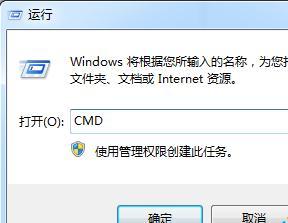
win7电脑无线网卡频繁掉线怎么回事 win7系统无线网络经常掉线的处理技巧
-
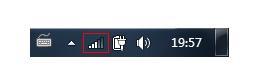
win7系统怎么设置禁用无线网卡 win7电脑的无线网禁用后怎么打开启用方法
-
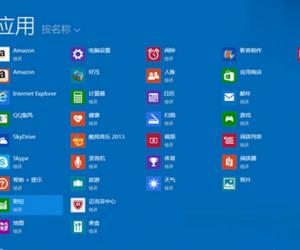
win8系统安装无线网卡驱动失败怎么办 win8无线网卡驱动没了无法安装
-

win10系统添加无线网卡后变成未激活状态 无线网卡怎么激活方法
-

笔记本电脑丢失不见了无线网卡怎么办 笔记本突然检测找不到无线网卡
-
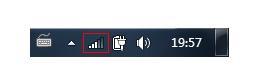
win7笔记本电脑如何禁用无线网络 电脑无线网卡禁用如何开启教程
-
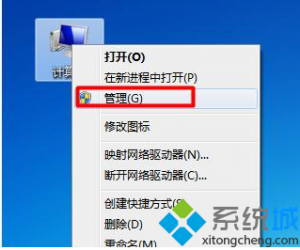
连接无线网卡后搜索不到无线WiFi信号怎么办 连接无线网卡后搜索不到无线WiFi信号解决方法
软件推荐
更多 >-
1
 一寸照片的尺寸是多少像素?一寸照片规格排版教程
一寸照片的尺寸是多少像素?一寸照片规格排版教程2016-05-30
-
2
新浪秒拍视频怎么下载?秒拍视频下载的方法教程
-
3
监控怎么安装?网络监控摄像头安装图文教程
-
4
电脑待机时间怎么设置 电脑没多久就进入待机状态
-
5
农行网银K宝密码忘了怎么办?农行网银K宝密码忘了的解决方法
-
6
手机淘宝怎么修改评价 手机淘宝修改评价方法
-
7
支付宝钱包、微信和手机QQ红包怎么用?为手机充话费、淘宝购物、买电影票
-
8
不认识的字怎么查,教你怎样查不认识的字
-
9
如何用QQ音乐下载歌到内存卡里面
-
10
2015年度哪款浏览器好用? 2015年上半年浏览器评测排行榜!








































